1. 어플 다운로드
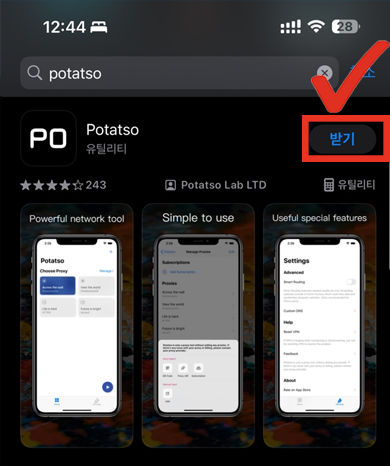
앱스토어에 접속하신 후 [Potatso]를 검색합니다.
⚠️ 앱스토어 계정이 중국계정일 경우 [Potatso]앱이 검색되지 않습니다. 다른 국가 계정으로 로그인하거나 계정 국가를 변경해주세요.
2. 다운로드 완료 후 [열기] 또는 바탕화면에서 [Potatso]를 터치하여 실행합니다.
![2. 다운로드 완료 후 [열기] 또는 바탕화면에서 [Potatso]를 터치하여 실행합니다.](https://badacdn.download/neo/tutorial/ios/potatso/ios_potatso_02.png)
3. 약관 동의창이 나온다면 [계속하기]를 터치합니다.
![3. 약관 동의창이 나온다면 [계속하기]를 터치합니다.](https://badacdn.download/neo/tutorial/ios/potatso/ios_potatso_03.png)
4. 활동 추적 허용 창이 나온다면 [허용]을 터치합니다.
![4. 활동 추적 허용 창이 나온다면 [허용]을 터치합니다.](https://badacdn.download/neo/tutorial/ios/potatso/ios_potatso_04.png)
5. [Add a Proxy]를 터치합니다.
![5. [Add a Proxy]를 터치합니다.](https://badacdn.download/neo/tutorial/ios/potatso/ios_potatso_05.png)
6. [Subscription]을 터치합니다.
![6. [Subscription]을 터치합니다.](https://badacdn.download/neo/tutorial/ios/potatso/ios_potatso_06.png)
7. 구독주소 입력화면이 나타납니다.

8. 구독 URL 복사
아래 버튼을 클릭하여 구독 주소를 복사하세요.
💡 로그인하면 바로 구독 정보가 표시됩니다.
앗! 이 부분은 로그인하셔야 볼 수 있어요.
9. 다시 [Potatso]어플로 돌아와서 아래와 같이 진행합니다.
![9. 다시 [Potatso]어플로 돌아와서 아래와 같이 진행합니다.](https://badacdn.download/neo/tutorial/ios/potatso/ios_potatso_09.png)
- [Name]에 NeoVPN을 입력합니다.
- [URL]을 길게 터치하여 복사된 서버 정보를 붙여넣기 합니다.
- [Auto Update]를 터치하여 초록색으로 활성화합니다.
- 오른쪽 상단 [Done]을 터치합니다.
💡 Auto Update를 활성화하면 서버 목록이 자동으로 업데이트됩니다.
10. 접속할 서버를 터치 후 오른쪽 하단 연결버튼 [ ▶ ]을 터치합니다.
![10. 접속할 서버를 터치 후 오른쪽 하단 연결버튼 [ ▶ ]을 터치합니다.](https://badacdn.download/neo/tutorial/ios/potatso/ios_potatso_10.png)
💡 서버마다 속도가 다를 수 있으니 여러 서버를 테스트해보세요.
11. VPN 구성 허용 창이 나타나면 [허용]을 터치합니다.
![11. VPN 구성 허용 창이 나타나면 [허용]을 터치합니다.](https://badacdn.download/neo/tutorial/ios/potatso/ios_potatso_11.png)
⚠️ 최초 연결 시 한 번만 나타나는 창입니다.
12. 연결 완료 확인
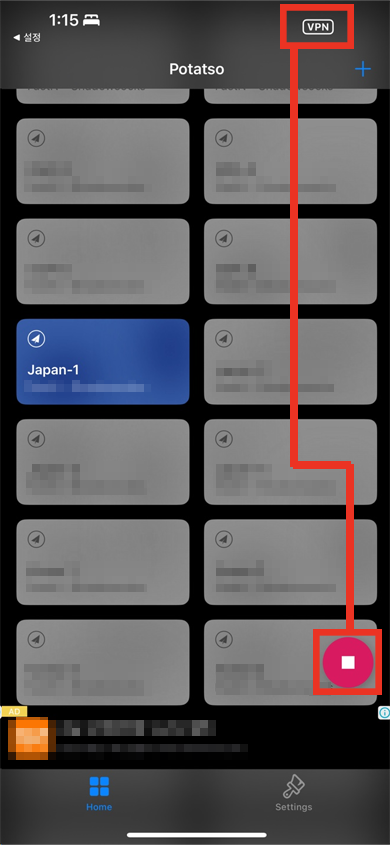
✅ 연결 성공: 상단바에 VPN 아이콘 표시
✅ [ ▶ ] 버튼이 [ ■ ]로 변경됨
✅ VPN 연결을 끊으려면 [ ■ ] 버튼을 터치하세요.
